 |


|
| |
Как сделать точный рип с помощью EAC
|
#1
Есть 2 варианта создания точного рипа с помощью EAC:
I) Создание точного рипа в формате image + cue 1) Запускаем программу EAC 2) Вставляем музыкальный компакт-диск в cd-дисковод 3) EAC автоматически проверяет информацию о диске, по выставленной в настройках базе (~freedb), после чего или запоняет все необходимые поля или открывает окно с возможностью выбрать наиболее подходящий вариант диска, из уже имеющихся в базе. Если такого диска в базе нет, то выдаётся сообщение об отсутствии информации о данном диске и, соответсвенно, поля будут заполнены как "unknown". Оставлять их такими не рекомендуется, можно воспользоваться информационными ресурсами для поиска необходимой информации, чтобы скопировать её в нужные поля или же ввести её вручную с обложки диска. Поля для заполнения: Название CD Артист Год издания Жанр а также все названия композиций и их версии в колонке Название 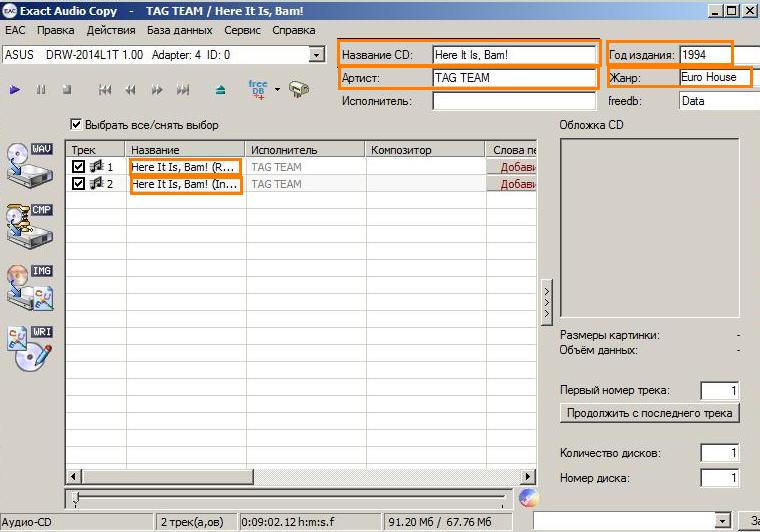 4) Приготовления закончены, начинаем снимать сам рип, для этого нажимаем "Действия" - "Протестировать и скопировать образ, создав индексную карту (Cue Sheet)" - "В сжатом виде..." 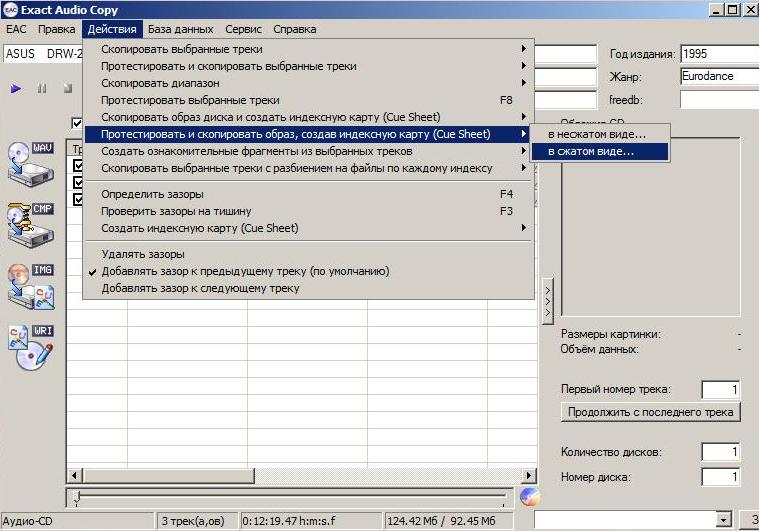 5) После этого появится сообщение о сохранении файла, если всё устраивает, нажимаем "Сохранить": 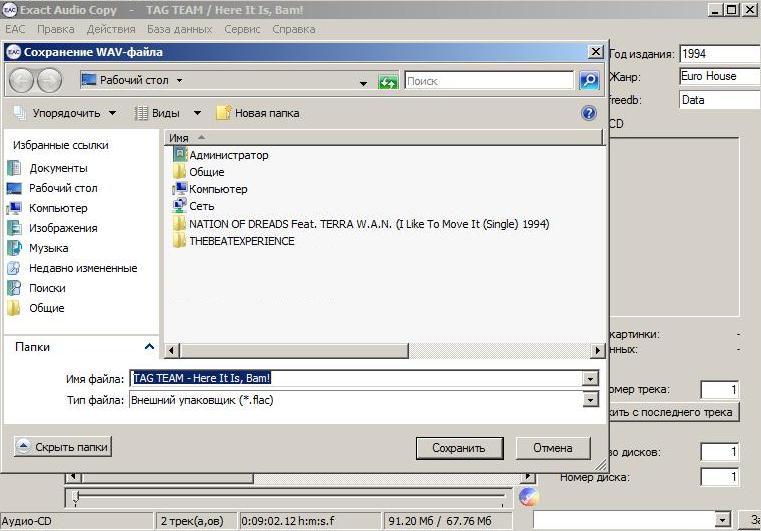 6) Начинает процесс создания рипа: 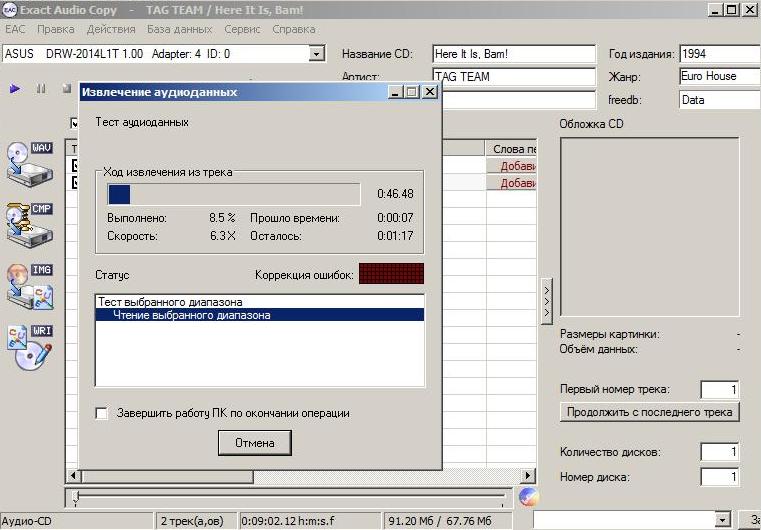 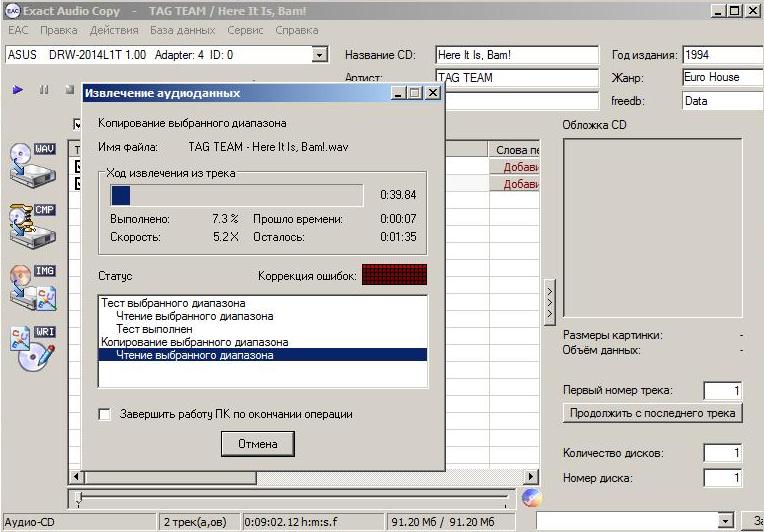 7) На несколько секунд может появится окно, с информацией о сжатии .wav-файла: 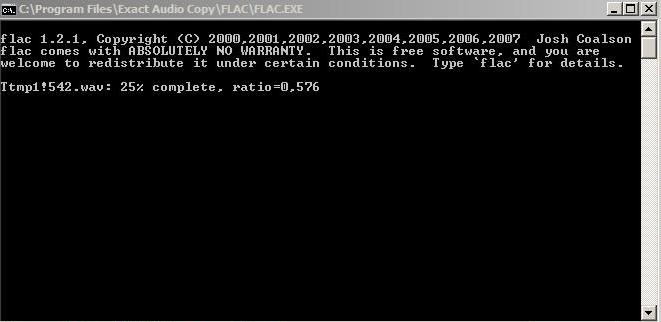 8) По окончанию снятия рипа EAC должен издать системный звук, извлечь диск из дисковода, и когда отобразится такое окно, нажимаем "ОК": 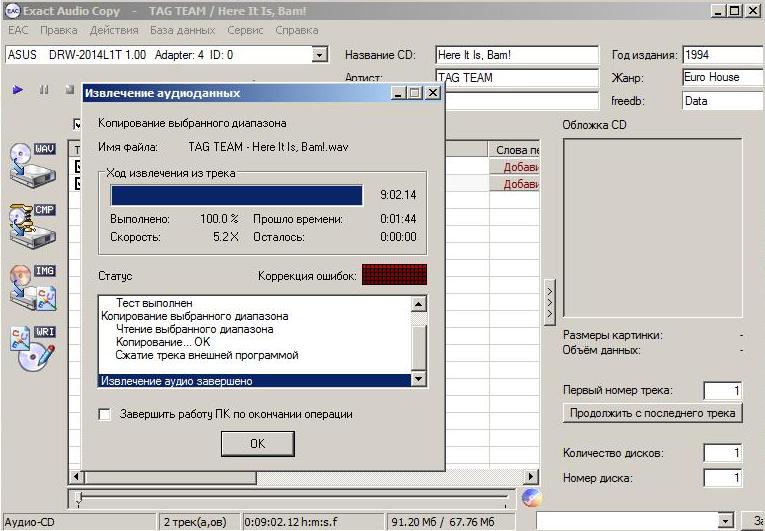 9) После этого открывается окно, в котором можно нажать "Создать отчёт", для создания ещё одного log-файла, или нажать "OK": 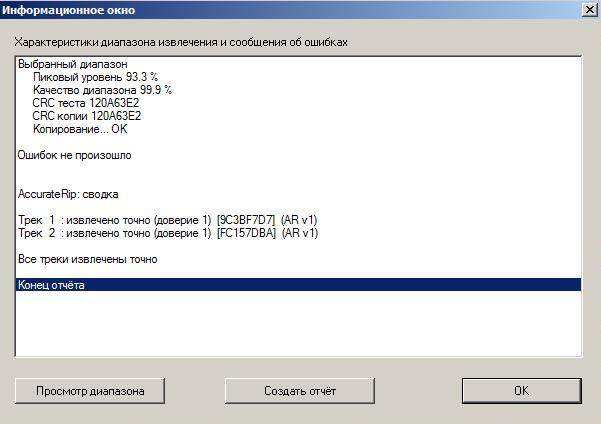 10) Появляется окно о сохранении отчёта (если раннее выбрали "Создать отчёт"), в котором нужно указать другое имя файла, иначе EAC автоматически добавит эту информацию в уже созданный log-файл, как пример, добавляем к имени файла цифру "2": 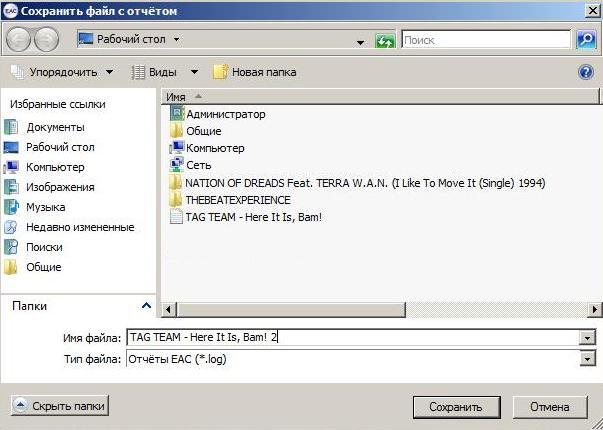 Всё, Создание точного рипа в формате image + cue завершено!!! II) Создание точного рипа в формате tracks + cue 1) Запускаем программу EAC 2) Вставляем музыкальный компакт-диск в cd-дисковод 3) EAC автоматически проверяет информацию о диске, по выставленной в настройках базе (~freedb), после чего или запоняет все необходимые поля или открывает окно с возможностью выбрать наиболее подходящий вариант диска, из уже имеющихся в базе. Если такого диска в базе нет, то выдаётся сообщение об отсутствии информации о данном диске и, соответсвенно, поля будут заполнены как "unknown". Оставлять их такими не рекомендуется, можно воспользоваться информационными ресурсами для поиска необходимой информации, чтобы скопировать её в нужные поля или же ввести её вручную с обложки диска. Поля для заполнения: Название CD Артист Год издания Жанр а также все названия композиций и их версии в колонке Название 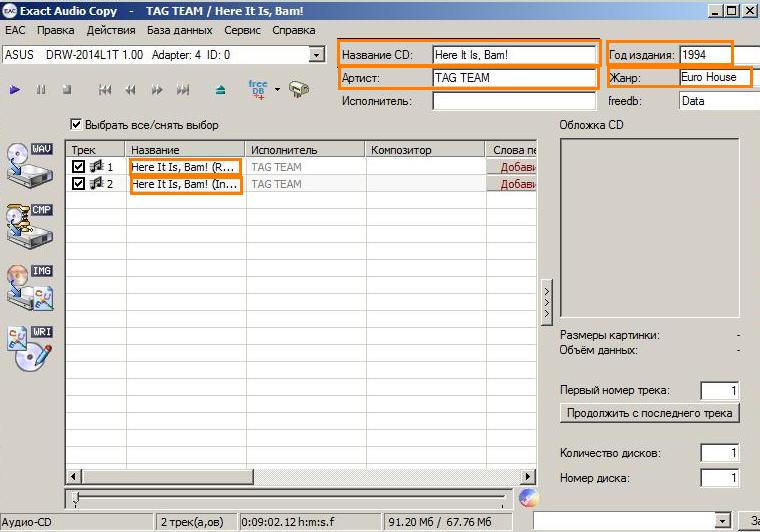 4) Теперь необходимо определить зазоры: 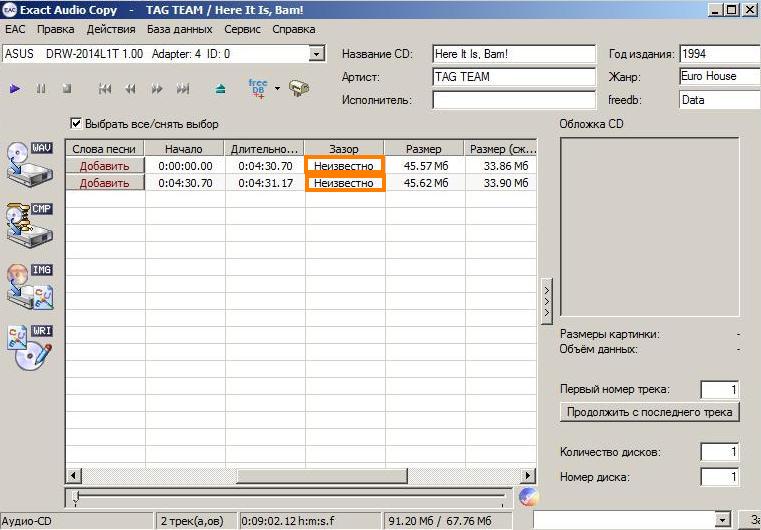 5) Для этого нажимаем "F4" (или "Действия" - "Определить зазоры"): 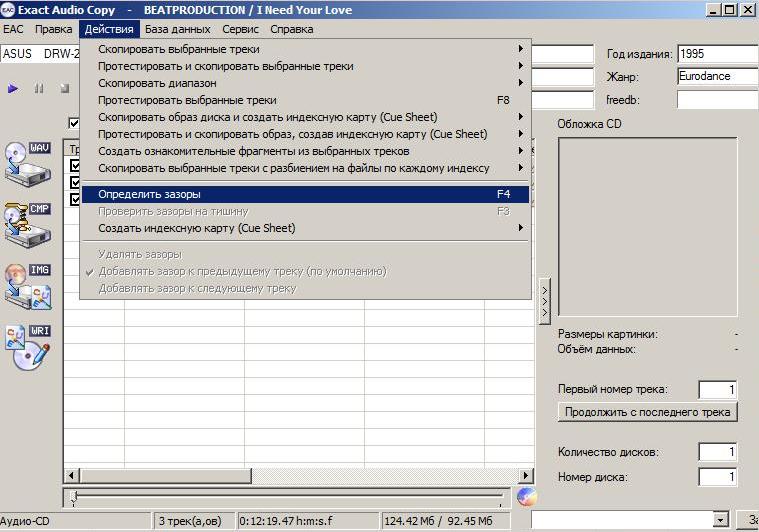 6) Если предзазор первого трека = 2 секундам (далее см. 12): 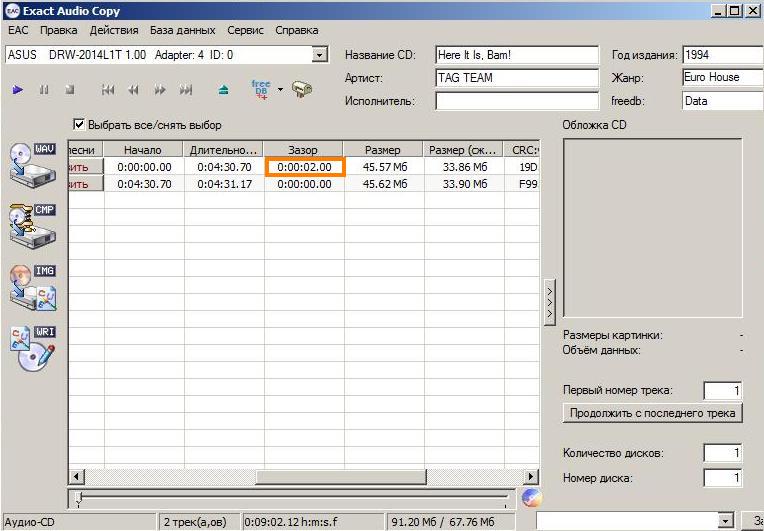 7) Если предзазор первого трека > 2 секунд (при этом рекомендуется сделать принтскрин окна с этой информацией): 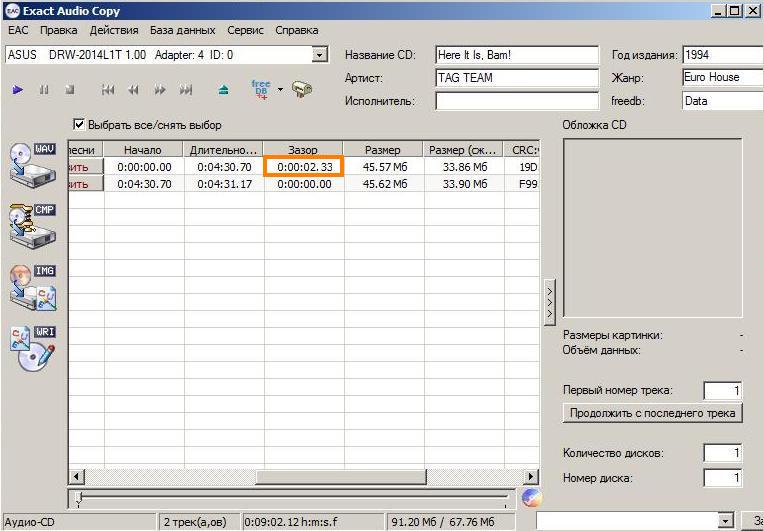 8) Тогда нужно протестировать зазор на тишину, для этого нажимаем "F3" (или "Действия" - "Проверить зазоры на тишину"): 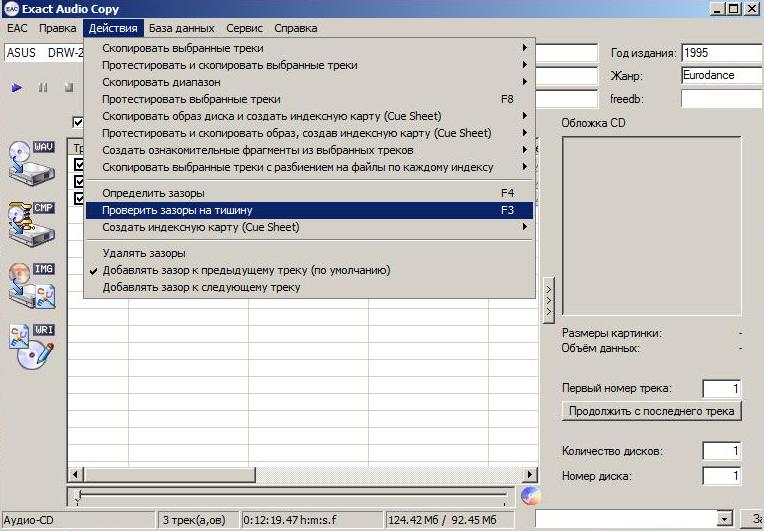 9) В открывшемся окне нас интересует Зазор перед "Трек 1", если тишина равна 100%, тогда информацию с предзазора снимать не нужно (далее см. 12): 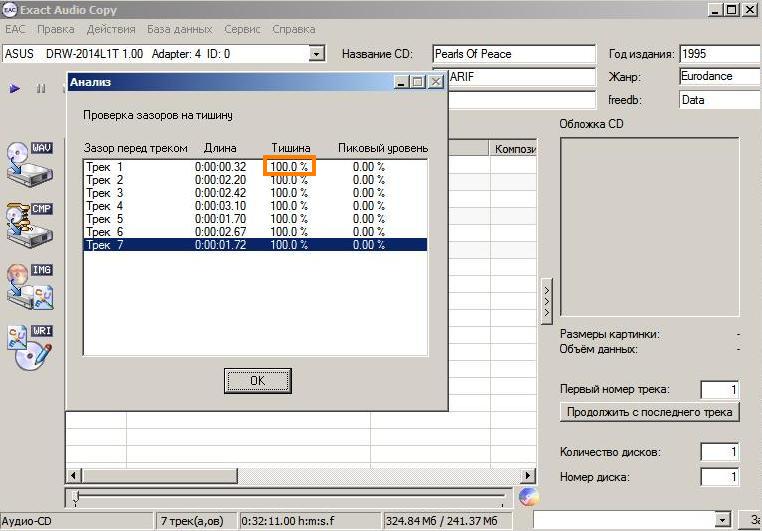 10) Если тишина в предзазоре первого трека не равна 100%: 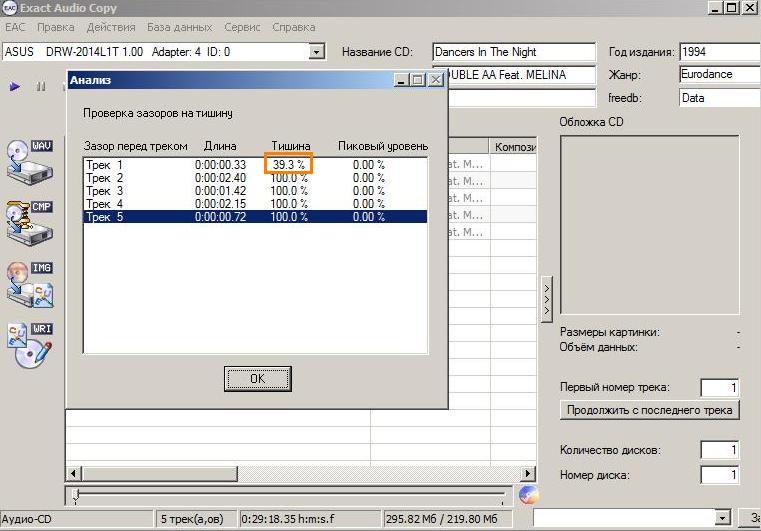 11) Тогда, после снятия рипа, необходимо снять информацию с предзазора первого трека (далее см. 19) 12) Проверяем настройку добавления зазоров, нажимаем "Действия" - "Добавлять зазор к предыдущему треку (по умолчанию)": 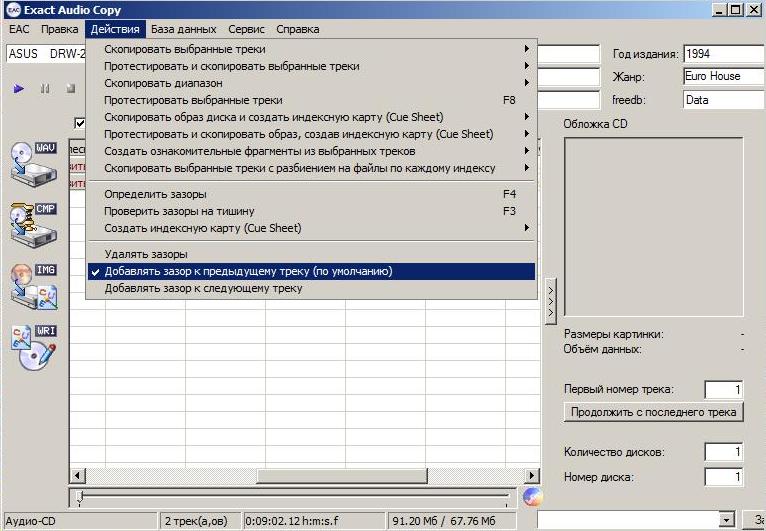 13) При желании, можно создать CUE-файл, для этого нажимаем "Действия" - "Создать индексную карту (CUE Sheet)" - "С текущими настройками зазоров": 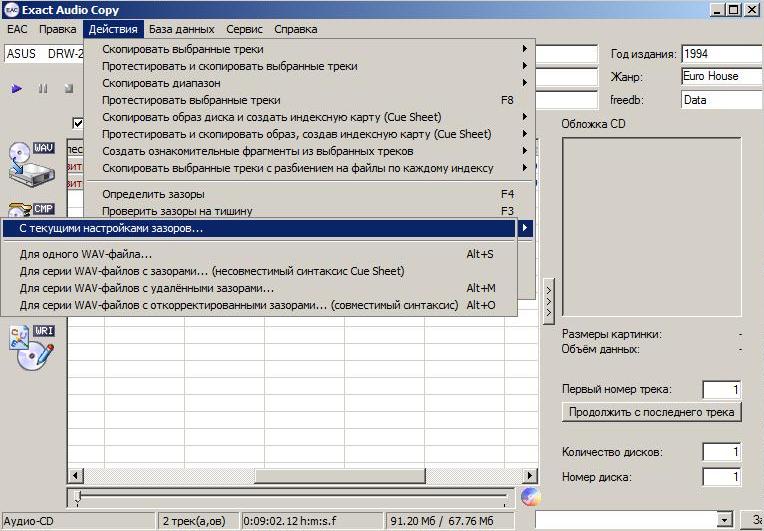 14) Далее нажимаем "Действия" - "Протестировать и скопировать выбранные треки" - "В сжатом виде...": 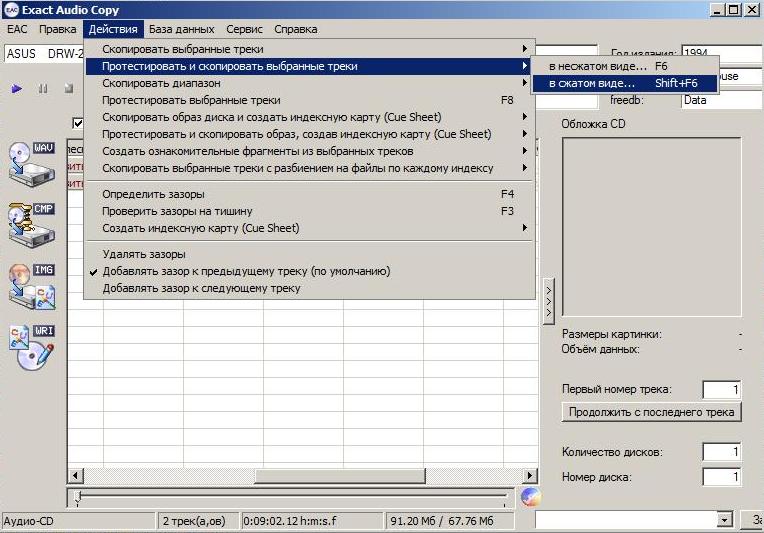 15) Начинает процесс создания рипа, также, во время сжатия каждой композиции будет кратковременно появляться окно с информацией о сжатии .wav-файла: 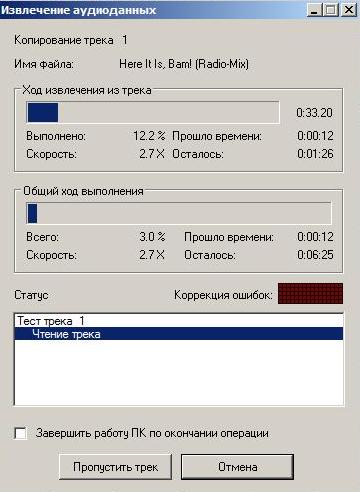 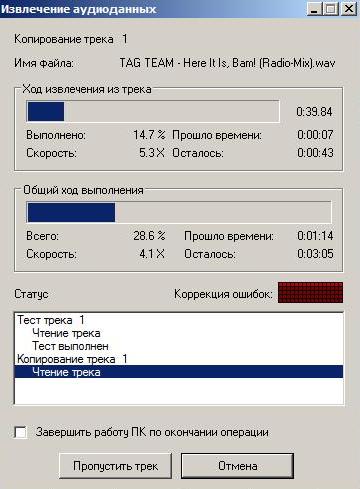 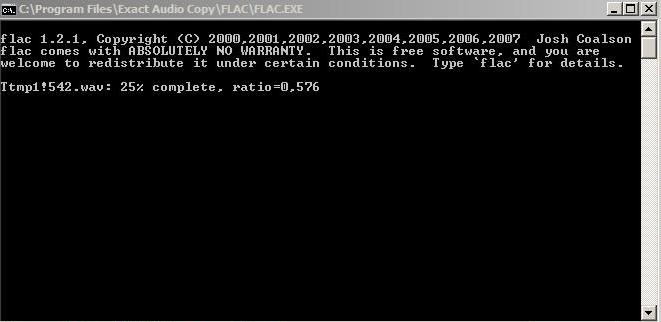 16) По завершению снятия потрекового рипа, раздаётся системный звуковой сигнал, извлекается диск из cd-дисковода, и появляется окно, в котором нажимаем "ОК":  17) В появившемся окне, нажимаем или "Создать отчёт" или "ОК": 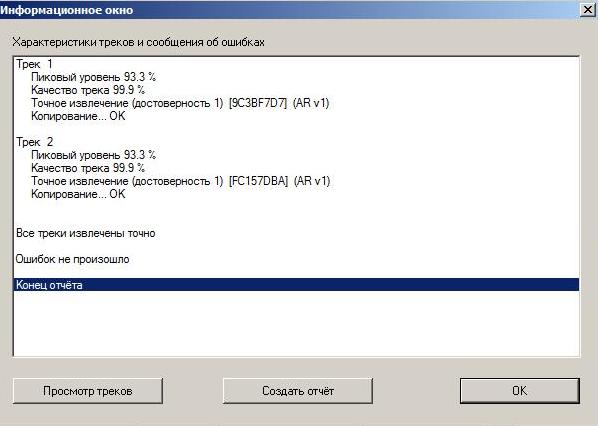 18) Если нажимаем "Создать отчёт", то появляется окно, с выбором места сохранения и имени log-файла: 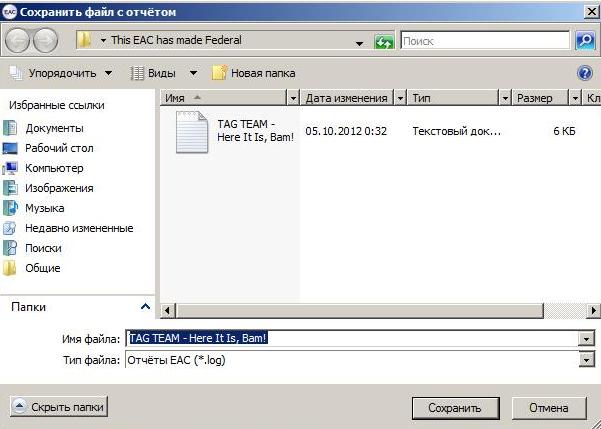 Всё, создание точного рипа в формате tracks + cue завершено!!! --------------------------------------------------------------------------------------------------------------------------------- --------------------------------------------------------------------------------------------------------------------------------- --------------------------------------------------------------------------------------------------------------------------------- 19) Продолжение 11. Для дисков, которые содержат предзазор первого трека длительностью более 2-х секунд и тишиной предзазора первого трека не равной 100%, необходимо дополнительно снять информацию если предзазор первого трека не является скрытым музыкальным треком (см. 20) или предзазор первого трека является скрытым музыкальным треком (см. 26). 20) Если предзазор первого трека не является скрытым музыкальным треком: 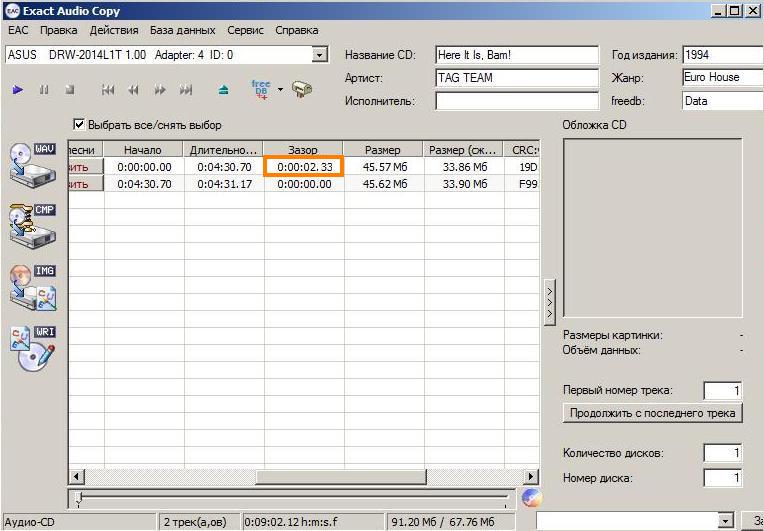  21) Тогда необходимо изменить настройки EAC, нажимаем "F9" (EAC - Параметры EAC) - выбираем вкладку "Разное" - снимаем галку с пункта "Автоматически сохранять отчёт после извлечения звуковых данных", и нажимаем "ОК": 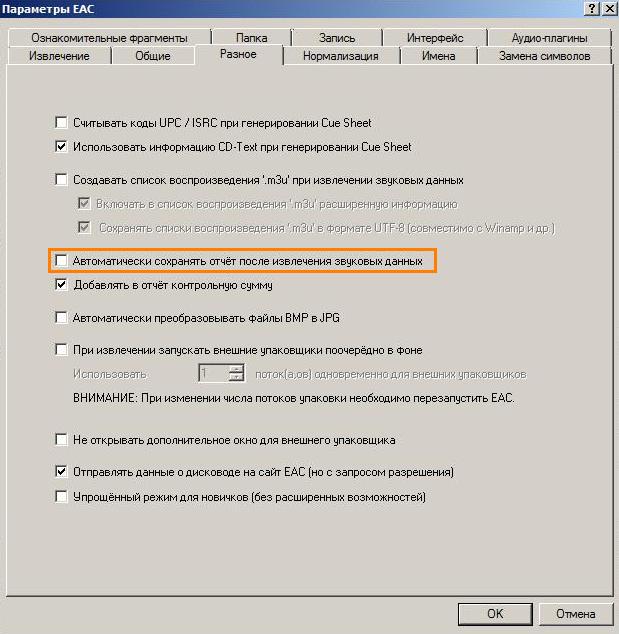 22) Теперь, по завершению рипа, log-файл создаваться не будет. Выбираем только первый трек: 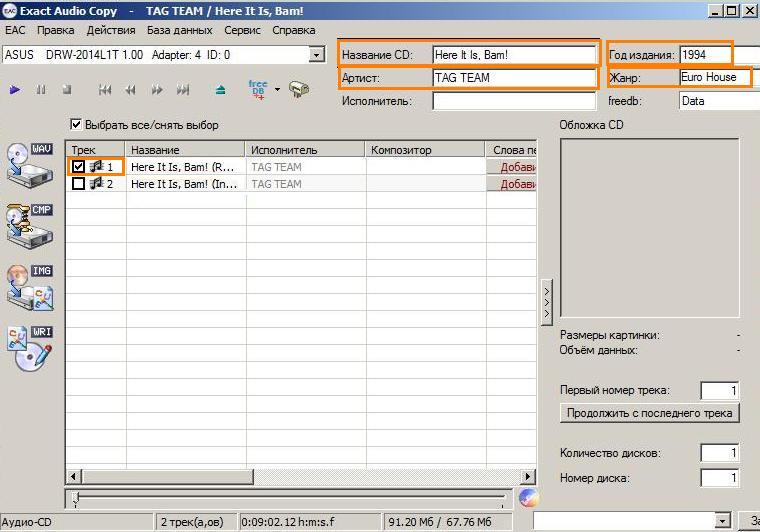 23) В EAC нажимаем "Действия" - "Скопировать выбранные треки с разбиением на файлы по каждому индексу" - "в сжатом виде...". Как только закончится снятие предзазора, в окне "Извлечение аудиоданных" появится надпись "Копирование трека 1, Индекс 1", нажимаем на кнопку "Отмена", прерывая операцию: 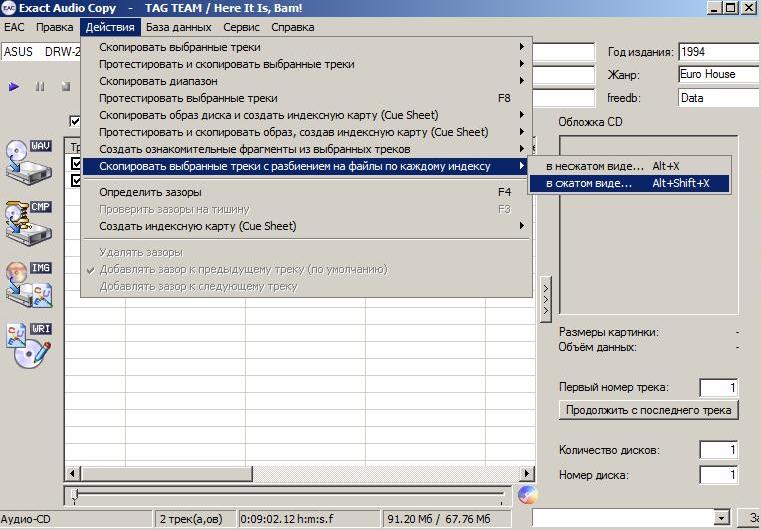  24) Далее открываем папку, в которую сохраняем создаваемые копии дисков и переименовываем файл предзазора, который ~ называется так "01.00 Название_первого_трека.ext" (где ext - расширение контейнера выбранного кодировщика), согласно установленным настройкам шаблона наименования файлов с нулевым номером трека (например, "00. Название_первого_трека.ext"). Файл с именем "01.01 Название_первого_трека.ext" удаляем! К имени файла можно также добавить заключённое в скобки обозначение (HTOA), как признак предзазора. (Если в процессе снятия предзазора появлялись ошибки в окне "Извлечение аудиоданных" - ярко красные точки, то предыдущий пункт нужно будет повторить и сравнить данные, после разжатия в EAC, с помощью функции "Сервис" - "Сравнить WAV-файлы". 25) После этого необходимо восстановить прежние настройки EAC, нажимаем "F9" (EAC - Параметры EAC) - выбираем вкладку "Разное" - ставим галку напротив пункта "Автоматически сохранять отчёт после извлечения звуковых данных", и нажимаем "ОК": 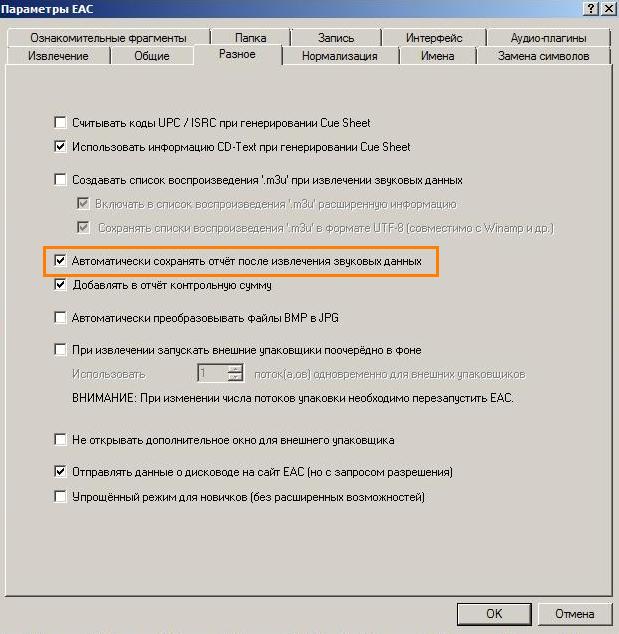 26) Если предзазор первого трека является скрытым музыкальным треком (первая строка красным цветом): 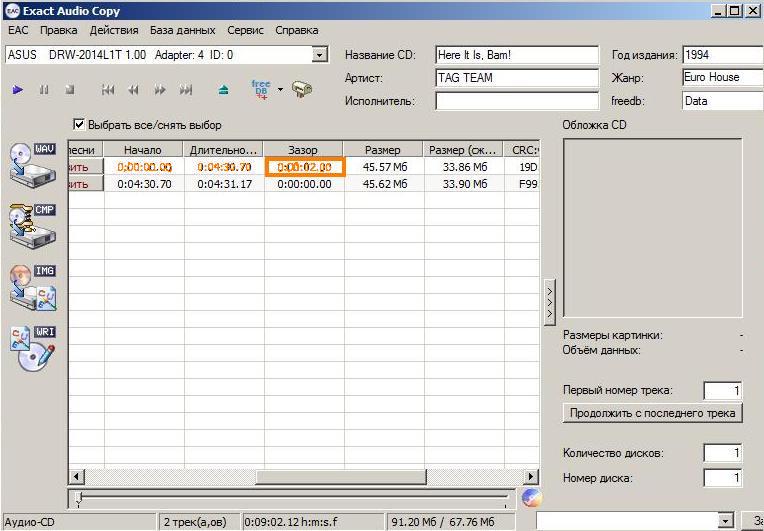  27) Выбираем только первый трек: 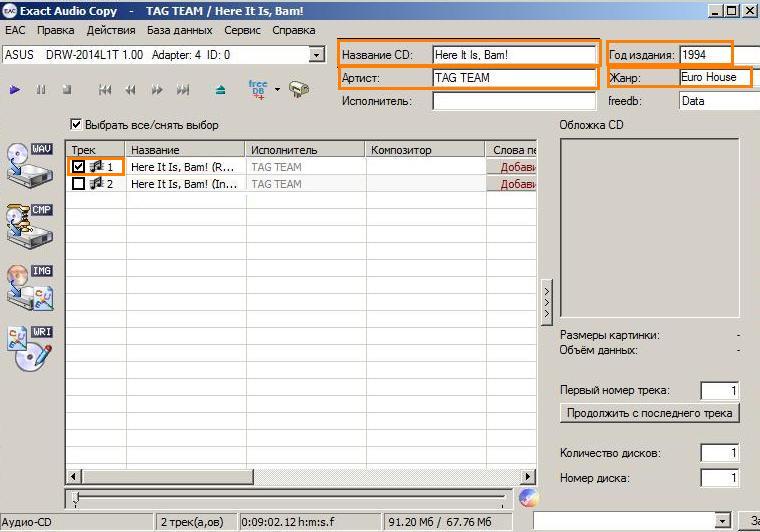 28) Нажимаем "F7" ("Действия" - "Скопировать диапазон" - "в несжатом виде...": 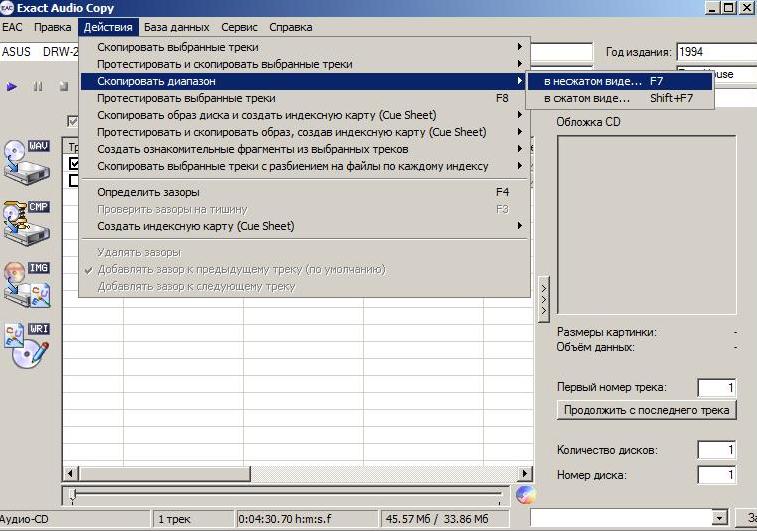 29) Настраиваем диапазон снятия данных. В верхнем поле "Блок" устанавливаем значение "0" - начало диапазона. В нижем поле "Блок" вводим число из отчёта снятия рипа - номер стартового сектора первого трека и уменьшаем его на единицу - конец диапазона: 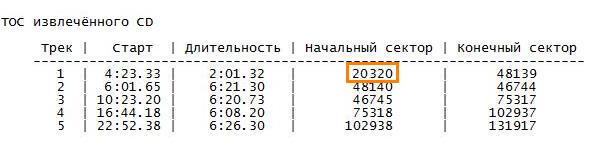  30) Нажимаем кнопку "ОК", в открывшемся окне проводника вводим название скрытого трека, нажимаем кнопку "Сохранить" и производим снятие данных. (Если композиция скрытого трека имеет название отличное от названия первого трека, то это должно быть отражено и в имени файла.) 31) Нажимаем "Действия" - "Скопировать диапазон" - "в сжатом виде...": 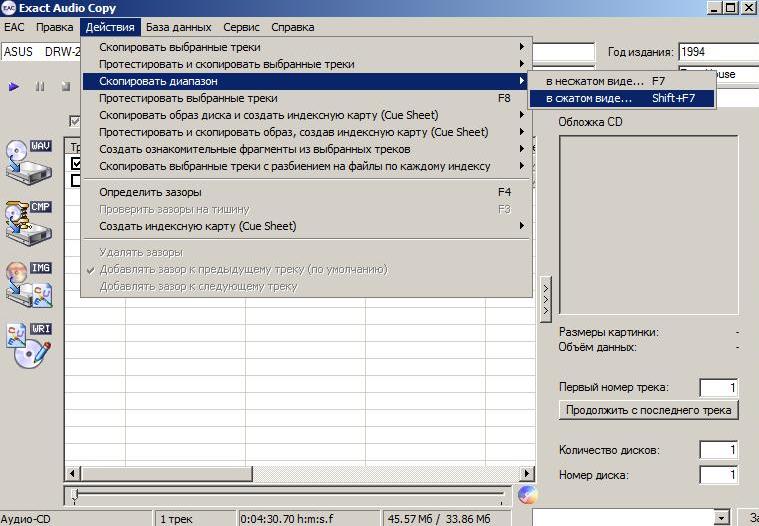 32) Настраиваем диапазон (см. 29), нажимаем кнопку "ОК", в открывшемся окне проводника вводим то же самое название скрытого трека, которое вводили ранее, нажимаем кнопку "Сохранить" и производим повторное снятие данных. (Второй раз это делается для "проверки", так как в EAC для действия снятия диапазона, с помощью которой извлекается информация из скрытого трека, не предусмотрен режим "протестировать и скопировать"). 33) Далее открываем папку, в которую сохраняем создаваемые копии дисков и добавляем к имени полученного файла "Название_скрытого_трека.ext" (где ext - расширение файла контейнера выбранного упаковщика) нулевой номер трека, согласно установленным настройкам шаблона наименования файлов (например, "00. Название_скрытого_трека.ext"). После чего, помещаем в раздачу сохранённый сгенерированный ЕАС-ком файл отчёта (Название_скрытого_трека.log). Создание точных копий дисков CD-Extra Enhanced CD (Enhanced Compact-Disc — Расширенный компакт-диск), позволяющий хранить на одном диске одновременно звуковые дорожки и дорожки с мультимедийными данными. Такие диски бывают 2-х типов: 1) Mixed-Mode CD (Смешанный компакт-диск) - когда мультимедийная часть находится в предзазоре первого трека; 2) CD-Extra (Compact-Disc Extra - Экстра-компакт-диск) - когда мультимедийная часть (один медиа-трек или несколько), согласно ТОС, находится после аудиодорожек или перед ними. Аудио данные с такого CD снимаются аналогично обычному CD, по методике описанной в основной инструкции. Мультимедийные данные можно добавить в раздачу (рекомендуется), они копируются в отдельную подпапку "Extra" с помощью проводника Windows. Для первого типа ничего более делать не нужно. Для CD-Extra второго типа нужно отредактировать информацию в CUE-файле для того, чтобы этот файл стал рабочим и с его помощью можно было записать CD. 2.1) Медиа-трек находится в последнем треке CD. Удаляем из текста CUE всю информацию о медиа-треке. REM DATE 1996 REM DISCID AF11C31E REM COMMENT "ExactAudioCopy v1.0b2" PERFORMER "Various" TITLE "Mega Dance Mix '96-Vol.1 - The Full Speed Dance Trip" FILE "Various - Mega Dance Mix '96-Vol.1 - The Full Speed Dance Trip.flac" WAVE TRACK 01 AUDIO TITLE "The Full Speed Dance Trip" PERFORMER "TCM" INDEX 01 00:00:00 TRACK 02 AUDIO TITLE "Giv Me Luv" PERFORMER "ALCATRAZ" INDEX 01 02:59:55 TRACK 03 AUDIO TITLE "Ultra Flava" PERFORMER "HELLER & FARLEY PROJECT" INDEX 01 05:48:69 TRACK 04 AUDIO TITLE "Spank" PERFORMER "D-XPRESS Feat. FARIDA MERVILLE" INDEX 01 08:51:55 TRACK 05 MODEx/2xxx TITLE "enhanced CD" PERFORMER "Christian McBride" INDEX 00 09:10:60 REM DATE 1996 REM DISCID AF11C31E REM COMMENT "ExactAudioCopy v1.0b2" PERFORMER "Various" TITLE "Mega Dance Mix '96-Vol.1 - The Full Speed Dance Trip" FILE "Various - Mega Dance Mix '96-Vol.1 - The Full Speed Dance Trip.flac" WAVE TRACK 01 AUDIO TITLE "The Full Speed Dance Trip" PERFORMER "TCM" INDEX 01 00:00:00 TRACK 02 AUDIO TITLE "Giv Me Luv" PERFORMER "ALCATRAZ" INDEX 01 02:59:55 TRACK 03 AUDIO TITLE "Ultra Flava" PERFORMER "HELLER & FARLEY PROJECT" INDEX 01 05:48:69 TRACK 04 AUDIO TITLE "Spank" PERFORMER "D-XPRESS Feat. FARIDA MERVILLE" INDEX 01 08:51:55 REM DATE 1996 REM DISCID AF11C31E REM COMMENT "ExactAudioCopy v1.0b2" PERFORMER "Various" TITLE "Mega Dance Mix '96-Vol.1 - The Full Speed Dance Trip" FILE "Various - Mega Dance Mix '96-Vol.1 - The Full Speed Dance Trip.flac" WAVE TRACK 01 MODEx/2xxx TITLE "Daten_intro" PERFORMER "Jason Miles" INDEX 01 00:00:00 TRACK 02 AUDIO TITLE "The Full Speed Dance Trip" PERFORMER "TCM" INDEX 01 00:00:00 TRACK 03 AUDIO TITLE "Giv Me Luv" PERFORMER "ALCATRAZ" INDEX 01 02:59:55 TRACK 04 AUDIO TITLE "Ultra Flava" PERFORMER "HELLER & FARLEY PROJECT" INDEX 01 05:48:69 TRACK 05 AUDIO TITLE "Spank" PERFORMER "D-XPRESS Feat. FARIDA MERVILLE" INDEX 01 08:51:55 REM DATE 1996 REM DISCID AF11C31E REM COMMENT "ExactAudioCopy v1.0b2" PERFORMER "Various" TITLE "Mega Dance Mix '96-Vol.1 - The Full Speed Dance Trip" FILE "Various - Mega Dance Mix '96-Vol.1 - The Full Speed Dance Trip.flac" WAVE TRACK 01 AUDIO TITLE "The Full Speed Dance Trip" PERFORMER "TCM" INDEX 01 00:00:00 TRACK 02 AUDIO TITLE "Giv Me Luv" PERFORMER "ALCATRAZ" INDEX 01 02:59:55 TRACK 03 AUDIO TITLE "Ultra Flava" PERFORMER "HELLER & FARLEY PROJECT" INDEX 01 05:48:69 TRACK 04 AUDIO TITLE "Spank" PERFORMER "D-XPRESS Feat. FARIDA MERVILLE" INDEX 01 08:51:55 |
|
#2
Federal отличная инструкция, в шапку укажи что это потрековый. Еще хотел спросить за один нюанс. Содержания на MCD Data файлов, вроде как там нужно определять аудио данные отдельно от Data и оздавать .cue, хотя могу ошибатся так, как делаю образом рип и там другая технология копирования.
|
|
#3
dimka007 писал(а): Federal отличная инструкция, в шапку укажи что это потрековый. Еще хотел спросить за один нюанс. Содержания на MCD Data файлов, вроде как там нужно определять аудио данные отдельно от Data и оздавать .cue, хотя могу ошибатся так, как делаю образом рип и там другая технология копирования. Data файлы это имеется в виду media? |
|
#4
На последней картинке у тебя действие "Протестировать и скопировать выбранные треки", а создать образ немного ниже. Data файлы - я имел ввиду клипы или еще какая-нибудь информация, раньше было модно выпускать такие синглы или альбомы.
|
|
#5
dimka007 писал(а): На последней картинке у тебя действие "Протестировать и скопировать выбранные треки", а создать образ немного ниже. Data файлы - я имел ввиду клипы или еще какая-нибудь информация, раньше было модно выпускать такие синглы или альбомы. К сожалению, сейчас всё оформить не успеваю, примерно во вторник я постараюсь доделать все эти инструкции. |
Страница 1 из 1


|
Cписок форумов » Помощь и вопросы по работе с музыкой |
|
Текущее время: 24-Апр 03:02 Часовой пояс: GMT + 4 |
|
 Сделано с любовью
Сделано с любовью
|